Strategy ONE
Gérer l'accès aux chapitres du tableau de bord
Démarrage dans Strategy One (Mars 2025), vous pouvez sélectionner quels utilisateurs peuvent voir quel chapitre d'un tableau de bord. Cela permet à plusieurs utilisateurs avec différents niveaux d'accès d'utiliser le même tableau de bord, mais d'afficher uniquement les informations pour lesquelles ils sont autorisés. Cela améliore la réutilisation des tableaux de bord, raccourcit le temps de développement des tableaux de bord et simplifie la maintenance à long terme en centralisant la gestion au sein du tableau de bord.
Par exemple, une grande équipe accède au même tableau de bord pour plusieurs analyses. Vous devez créer un nouveau jeu d'analyses à partir des jeux de données de ce tableau de bord. Ajoutez un nouveau chapitre et masquez-le à la vue de tous les membres de votre équipe pendant que vous créez la nouvelle analyse. Une fois le contenu terminé, étendez l'accès à des utilisateurs spécifiques pour les tests. Lorsque toutes les modifications ont été apportées, autoriser tout le monde à accéder au chapitre.
Le fait de limiter l'accès en fonction des privilèges de sécurité améliore également les performances et garantit la protection des données sensibles. Cette fonctionnalité utilise les listes de contrôle d'accès (ACL) sur les chapitres du tableau de bord.
-
Si un utilisateur n'a pas pu accéder à des chapitres, ces chapitres ne s'affichent pas dans la Table des matières lorsque l'utilisateur affiche le tableau de bord.
-
Un utilisateur ferme un tableau de bord sur une page d'un chapitre auquel il ne peut plus accéder par la suite. Lorsqu'ils rouvrent le tableau de bord, ils voient la première page à laquelle ils peuvent accéder.
-
Si un utilisateur clique sur le lien d'une page dans un chapitre auquel il n'a pas accès, un message indiquant qu'il n'est pas autorisé à afficher la page cible s'affiche. L'utilisateur peut Annuler le lien ou cliquez sur OK pour ouvrir la première page à laquelle ils peuvent accéder.
-
Si un tableau de bord a un lien entre une visualisation et une page du même tableau de bord auquel un utilisateur n'a pas accès, le lien ne s'affiche pas pour cet utilisateur.
-
Collaboration :
-
Si un utilisateur marque un autre utilisateur dans un commentaire, le deuxième utilisateur reçoit une notification de la mention. Si le deuxième utilisateur n'a pas accès au chapitre, lorsqu'il clique sur le lien, un message indiquant qu'il n'a pas l'autorisation s'affiche. L'utilisateur peut Annuler le lien ou cliquez sur OK pour ouvrir la première page à laquelle ils peuvent accéder.
-
Si un utilisateur partage un signet avec un autre utilisateur, le signet est appliqué uniquement aux chapitres auxquels le deuxième utilisateur peut accéder.
-
Si un utilisateur partage un tableau de bord avec un autre utilisateur, ce dernier peut uniquement ouvrir les chapitres auxquels il a accès.
-
- Lorsqu'un utilisateur recherche dans Library, les correspondances dans un chapitre restreint ne s'affichent pas.
Prérequis
Vous devez avoir un accès de modification au tableau de bord.
Pour restreindre l'accès aux chapitres individuels
-
Dans Library, accédez au tableau de bord pour modifier. Cliquez avec le bouton droit sur le tableau de bord et sélectionnez Modifier.
-
Dans la Contenus panneau, cliquez avec le bouton droit sur un chapitre et sélectionnez Gérer l'accès. La fenêtre Gérer l'accès s'ouvre, avec une liste de tous les chapitres du tableau de bord. Par défaut, toute personne qui peut afficher le tableau de bord peut voir tous les chapitres du tableau de bord.
Si le panneau Contenus n'est pas affiché, à partir de Affichage menu, sélectionnez Panneau Contenus.
-
Sélectionnez le chapitre pour lequel vous souhaitez gérer l'accès.
-
À partir de Personnes qui peuvent afficher ce chapitre liste déroulante, choisissez Seuls les utilisateurs sélectionnés.
-
Les utilisateurs et les groupes d'utilisateurs qui ont hérité de l'accès à l'affichage du tableau de bord. Sélectionnez et décochez les cases pour autoriser ou restreindre l'accès au chapitre sélectionné. Vous ne pouvez pas restreindre l'accès pour les utilisateurs disposant d'un accès en écriture et en affichage au tableau de bord ; l'accès au chapitre s'applique à la consommation, et non à la modification.
Par exemple, dans l'image ci-dessous, Développeurs, Tout le monde, Public/Invité, Administrateur et MSTR L'utilisateur a hérité de l'accès au tableau de bord. Vous pouvez restreindre l'accès au chapitre Performances des commerciaux pour Tout le monde et Public/Invité. Parce que les développeurs, l'administrateur et MSTR L'utilisateur dispose d'un accès en écriture et en visualisation, vous ne pouvez pas restreindre l'accès au chapitre.
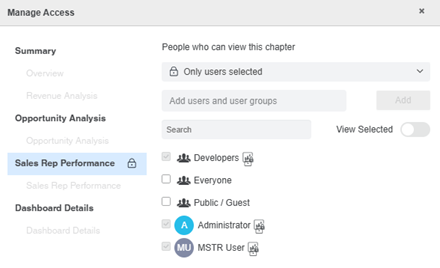
-
Si un utilisateur ou un groupe d'utilisateurs auquel vous souhaitez autoriser l'accès ne s'affiche pas, commencez à saisir son nom dans la Ajouter des utilisateurs et des groupes d'utilisateurs en sélectionnant le nom dans la liste de suggestions. Vous pouvez trouver et sélectionner plusieurs utilisateurs, puis cliquer sur Ajouter.
- Continuez à gérer l'accès à chaque chapitre, selon les besoins.
- Cliquez sur Appliquer pour revenir au tableau de bord.
- Enregistrer le tableau de bord.
Une fois que vous avez restreint l'accès, Verrouiller icône ![]() s'affiche à côté du nom du chapitre, comme indiqué dans l'image ci-dessus pour le chapitre Performances des commerciaux.
s'affiche à côté du nom du chapitre, comme indiqué dans l'image ci-dessus pour le chapitre Performances des commerciaux.
